Photo HDR immobilière
Sublimez vos reportages photos immobiliers pour convaincre les vendeurs et capter l'intérêt des acquéreurs.
puis seulement 2,99€ /mois

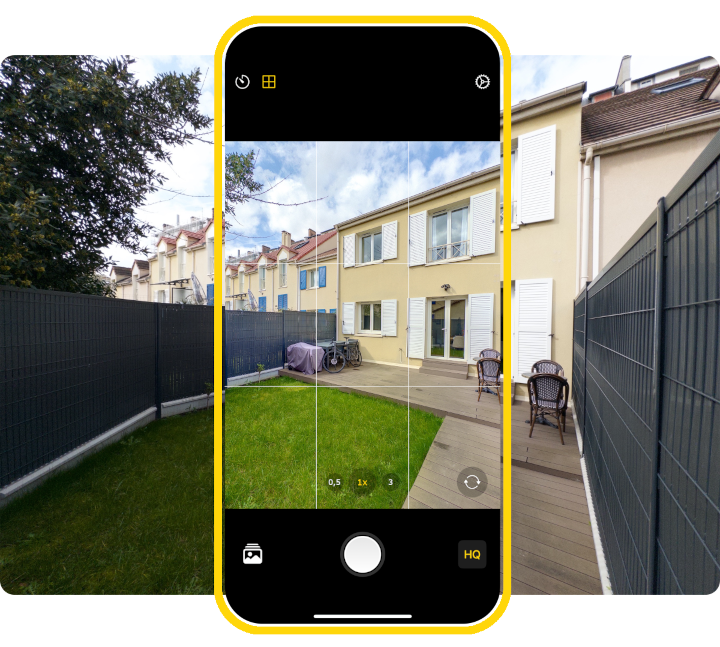
puis seulement 2,99€ /mois

Pourquoi Iris HDR ?
Conçue pour les agents immobiliers, Iris HDR simplifie la photographie HDR en vous permettant de capturer des images époustouflantes sans équipement professionnel.
Ultra flexible
Capturez à main levée en mode normal ou avec un trépied en mode haute qualité.
Ultra grand-angle, grand-angle, ou téléobjectif, choisissez celui qui vous convient le mieux.
Utilisez un déclencheur bluetooth avec votre trépied pour éviter les vibrations.
Activez l'ajustement automatique des couleurs pour un contraste et une saturation plus élevés.

Simple d'utilisation
Accédez à la qualité HDR immobilière professionnelle en un seul clic, comme si vous utilisiez l'appareil photo de votre iPhone.
Hors connexion
Iris HDR est la seule caméra HDR mobile multi-expositions à réaliser les calculs directement sur votre iPhone, sans transferts vers un serveur distant.
Les photos Iris HDR
Exemple de reportage photo immobilier intérieur et extérieur réalisé avec l'application Iris HDR depuis un iPhone 15 Pro.
Les photos présentées avant traitement sont les photos brutes prises par l'iPhone, sans aucun traitement.
puis seulement 2,99€ /mois



puis seulement 2,99€ /mois


Exemples d'utilisation
-
Rendez-vous d'estimation
Lors de votre rendez-vous d'estimation, faites un pré-reportage pour votre saisie d'affaire.
Le mode "normal" vous permettra de réaliser vos clichés rapidement et à main levée. -
Reportage photo
Pour la commercialisation de vos mandats, utilisez le mode "haute qualité" de l'application.
Équipez-vous de votre trépied pour assurer une bonne stabilité et améliorer vos cadrages.
puis seulement 2,99€ /mois

Vous avez des questions ?
Le mode haute qualité, à utiliser de préférence avec un trépied, permet d'obtenir des photos d'une qualité supérieure grâce à une amplitude et une durée d'exposition plus importantes.
Mes photos sont synchronisées avec iCloud
Je clique sur le bouton "partager" de mon iPhone puis je sélectionne "Copier le lien iCloud". Ce lien peut être transféré sur mon ordinateur par email, WhatsApp, Messenger, iMessage, etc., puis il me reste à cliquer sur le bouton "Télécharger".
Je peux aussi me connecter à mon compte iCloud depuis le navigateur web de mon ordinateur et parcourir ma galerie pour télécharger les photos.
J'utilise un Mac
Je clique sur le bouton "partager" de mon iPhone puis je sélectionne "AidrDrop" pour transférer les photos via Wi-Fi en direct entre l'iPhone et le Mac.
Mes photos ne sont pas synchronisées avec iCloud
Je clique sur le bouton "partager" puis je sélectionne un client de messagerie (email, WhatsApp, Messenger, iMessage, etc.) pour effectuer le transfert vers mon ordinateur. Attention, le nombre ainsi que la qualité des photos peuvent être limités selon le mode de transfert utilisé.